Kurulum dilimizi seçerek kurulumumuza başlıyoruz.
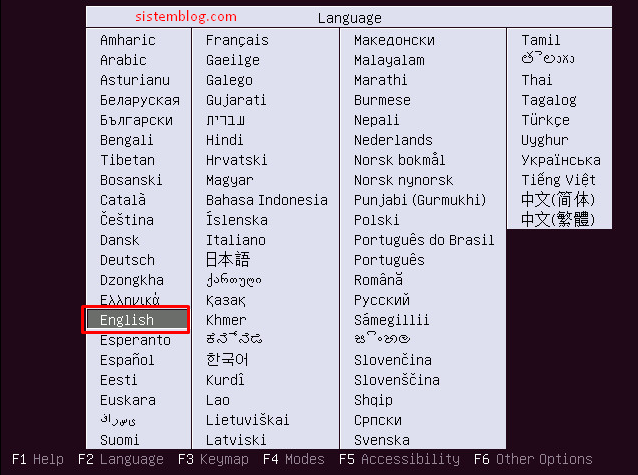
İnstall Ubuntu Server seçeneği ile devam ediyoruz.
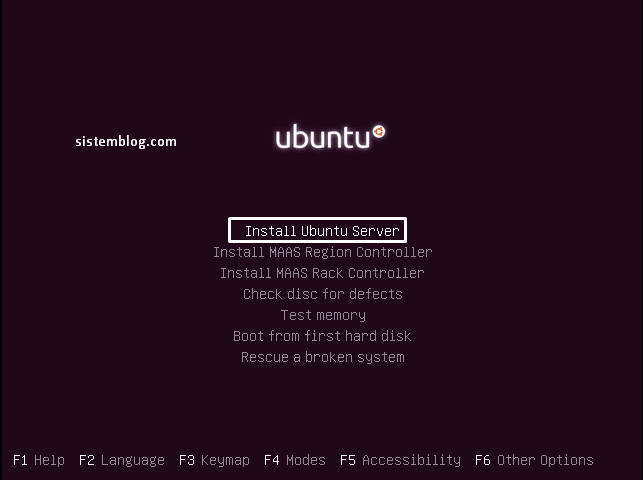
İşletim sistemi dilini seçiyoruz.
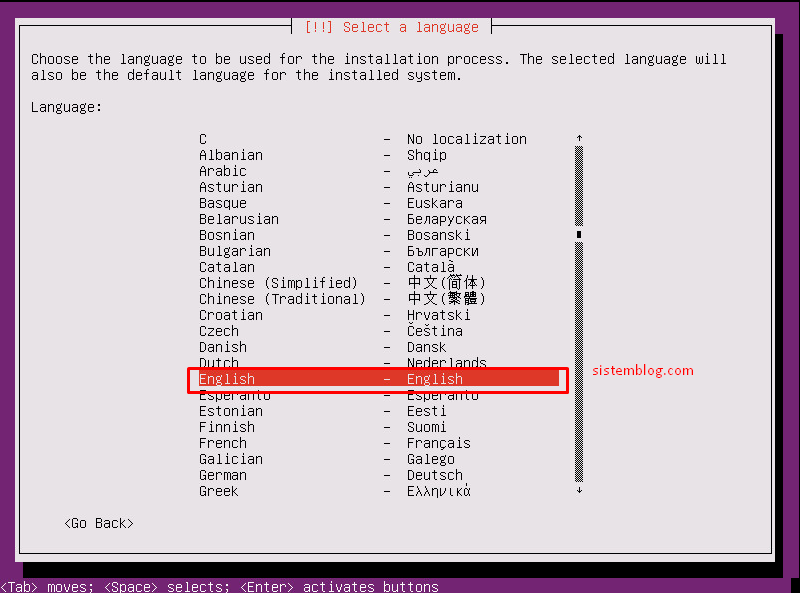
Bölge seçimi yapıyoruz. Other/Asia/Turkey
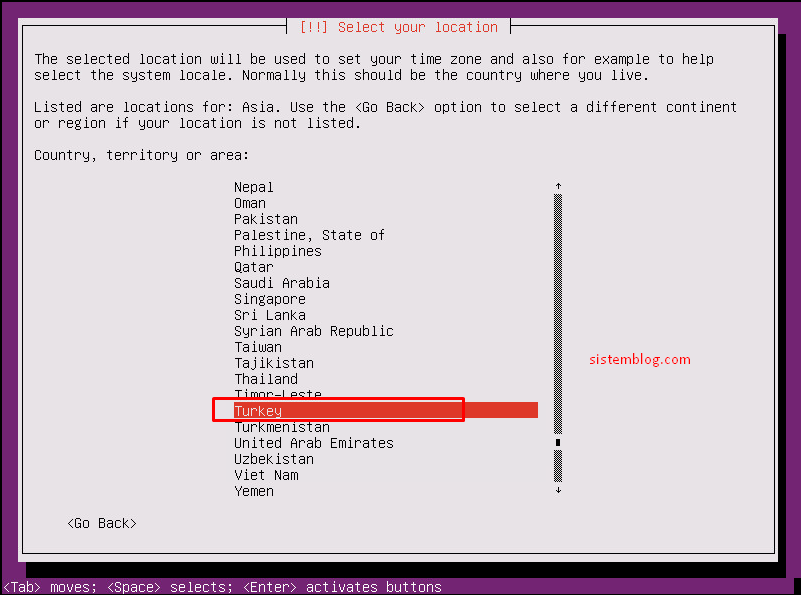
Bölge ayarlarını seçiyoruz, Türkiye olmadığı için US seçiyoruz.
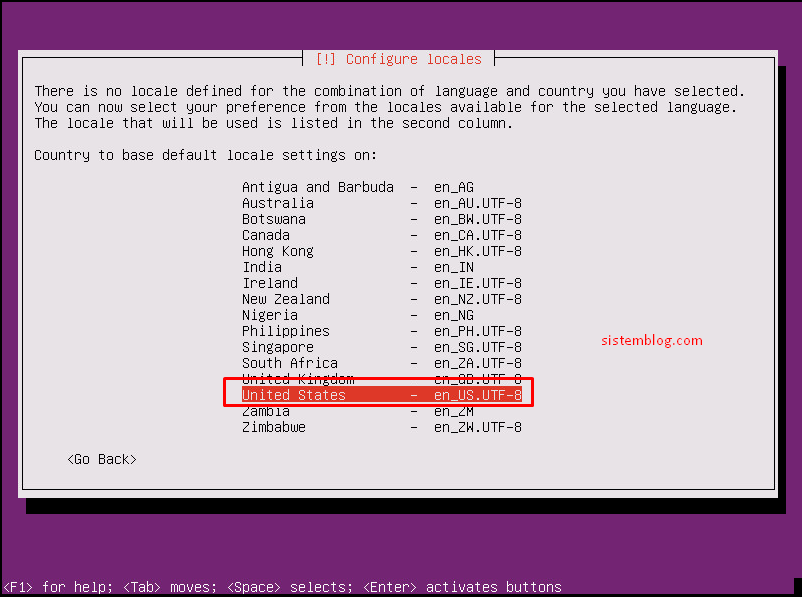
Klavye tanımayı atlayabiliriz.
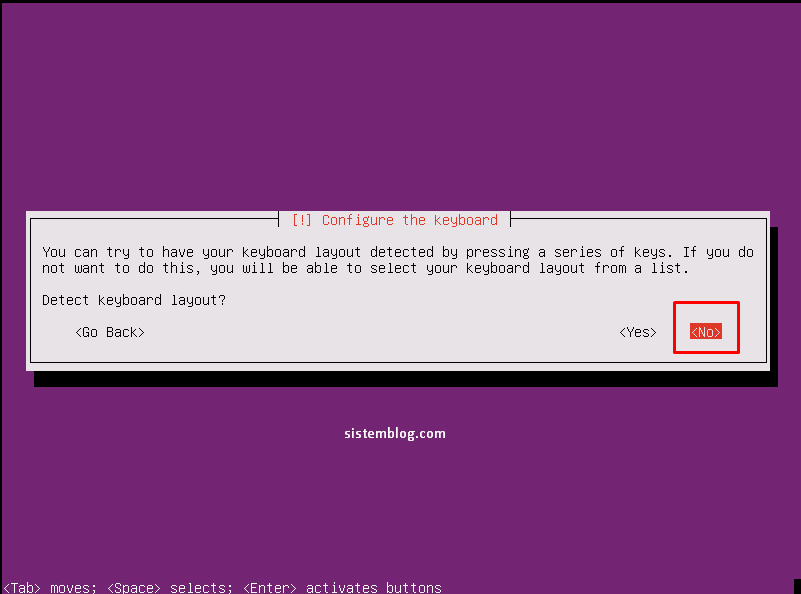
Klavye dili seçiyoruz,
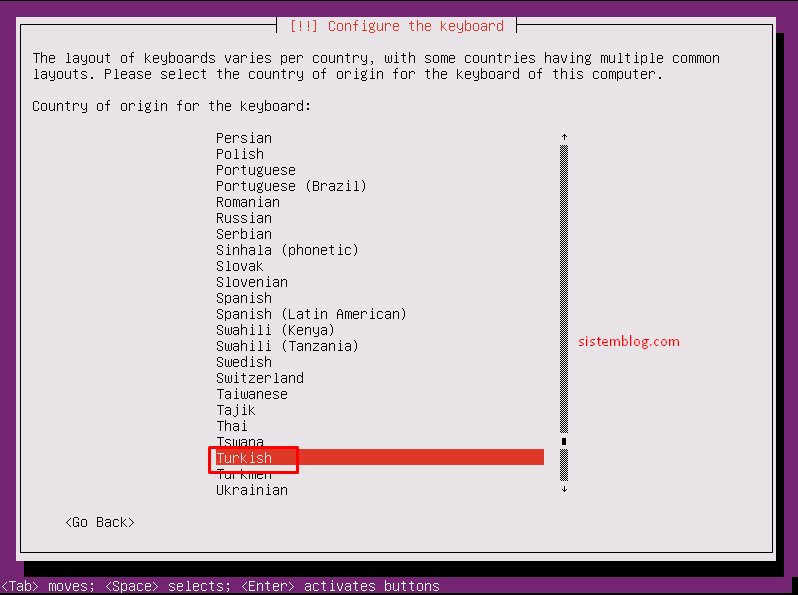
Herhangi bir değişiklik yapmadan devam ediyoruz,
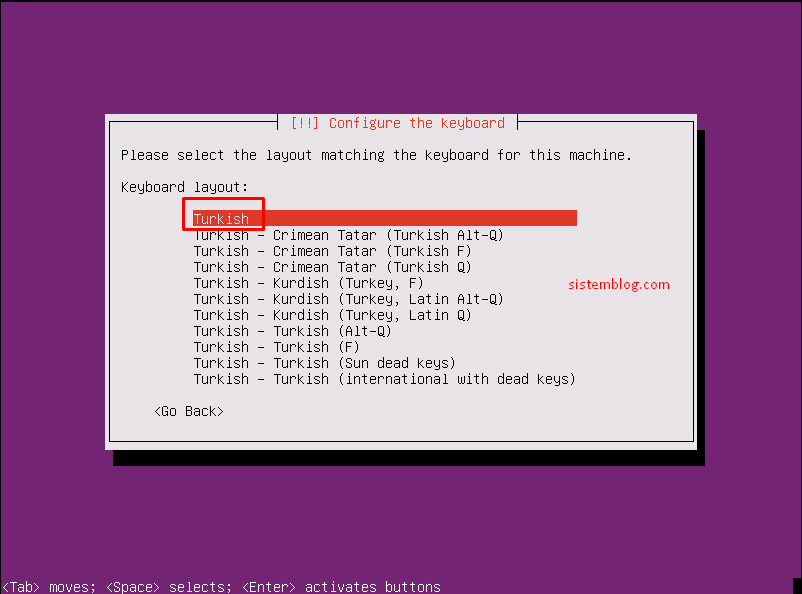
IP adresi yapılandırmalarımız yapabilmek için devam ediyoruz,
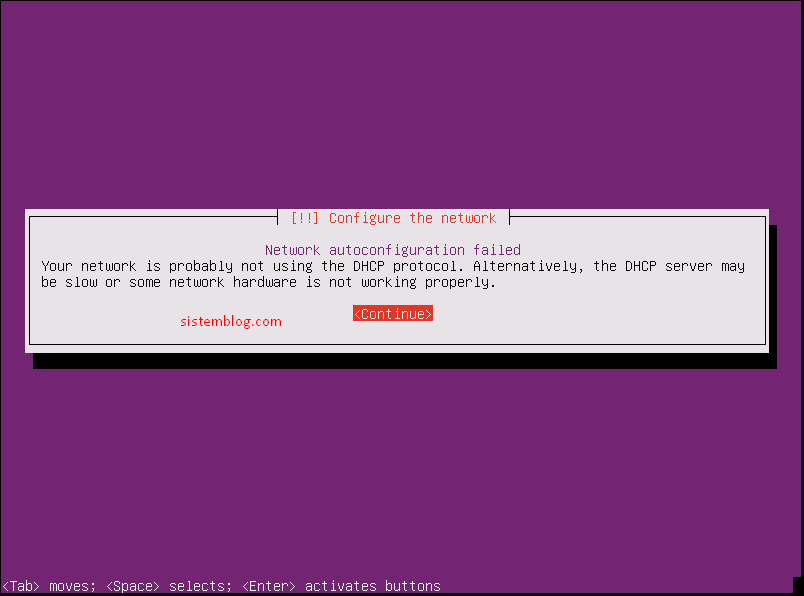
Manuel yapılandır,
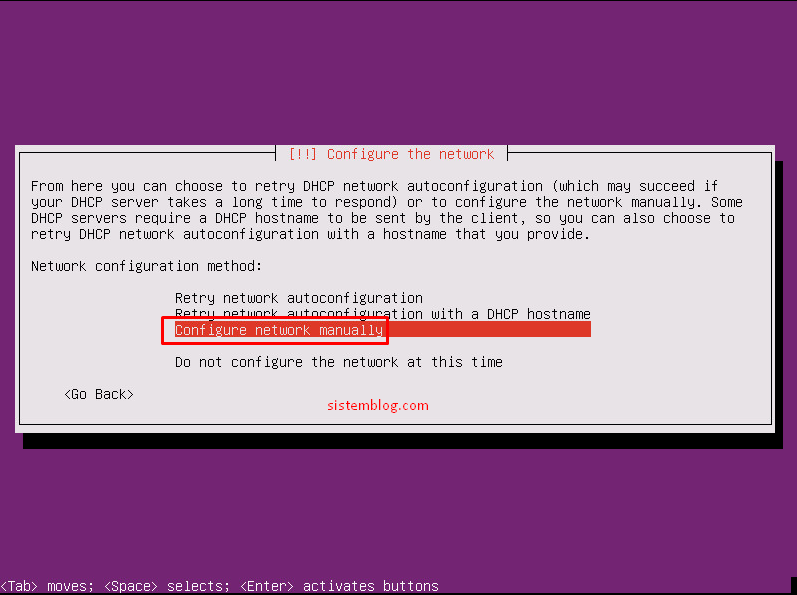
İP adresimizi yazıyoruz,
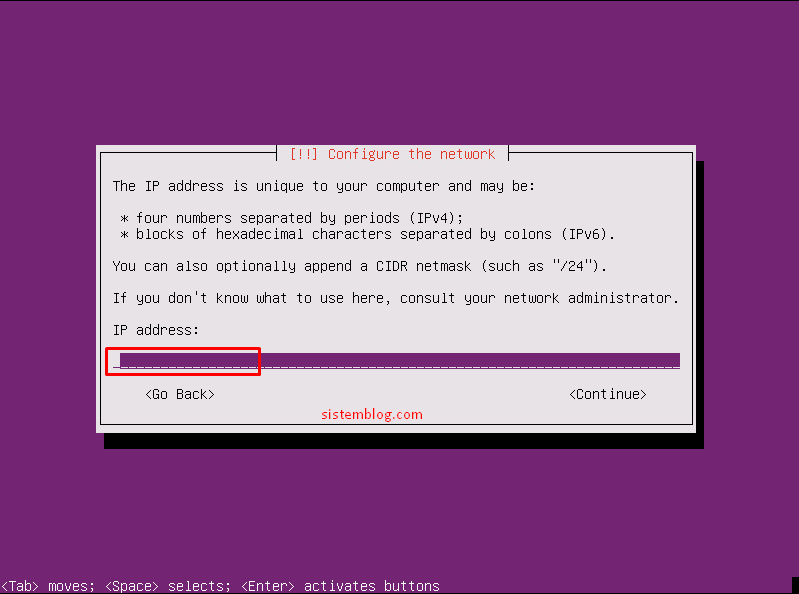
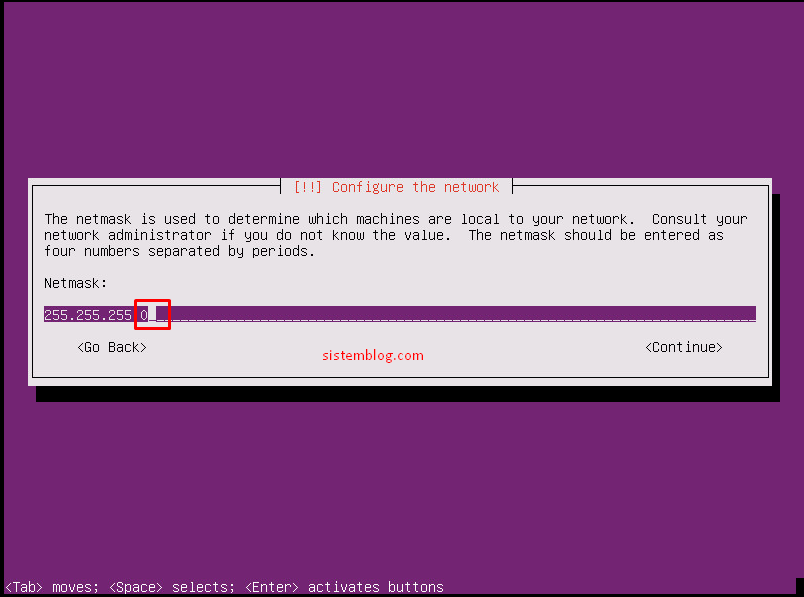
Gateway adresimiz otomatik olarak tanımlanacaktır.
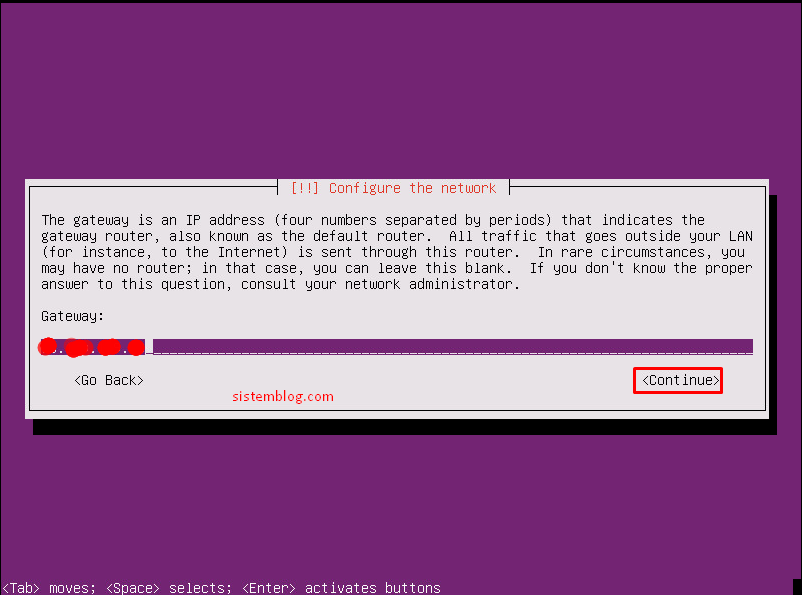
Dns adreslerimizi girerek devam ediyoruz.
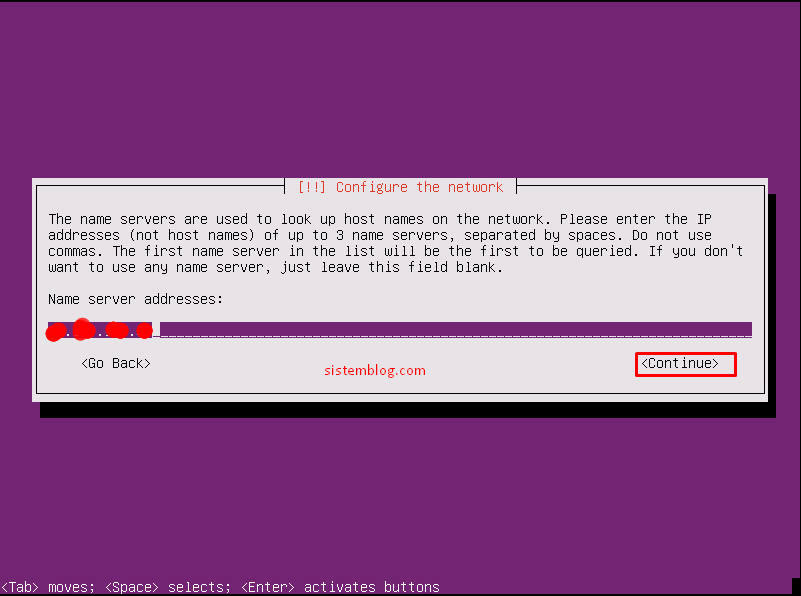
Hostname tanımlama işlemini gerçekleştiriyoruz ve devam ediyoruz.
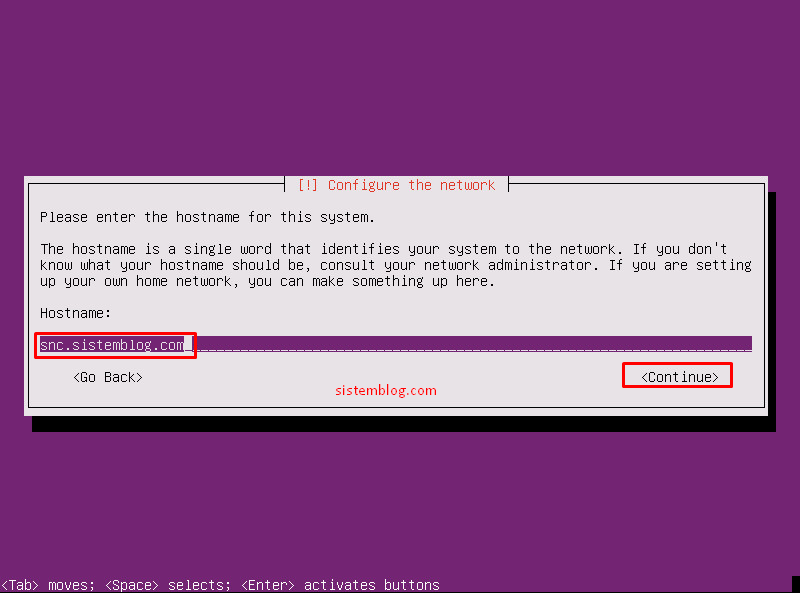
Kullanıcı adı belirleyerek devam ediyoruz.
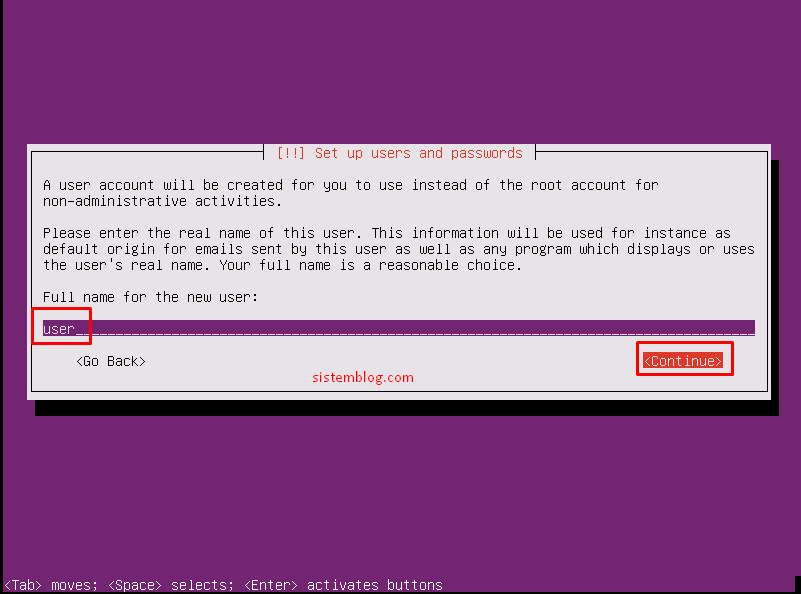
Devam ediyoruz,
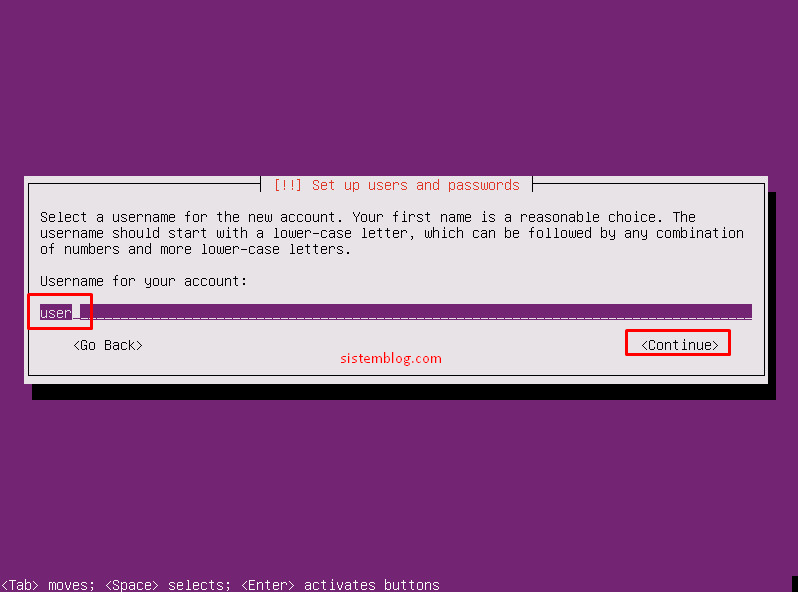
Sunucu şifremizi belirliyoruz,
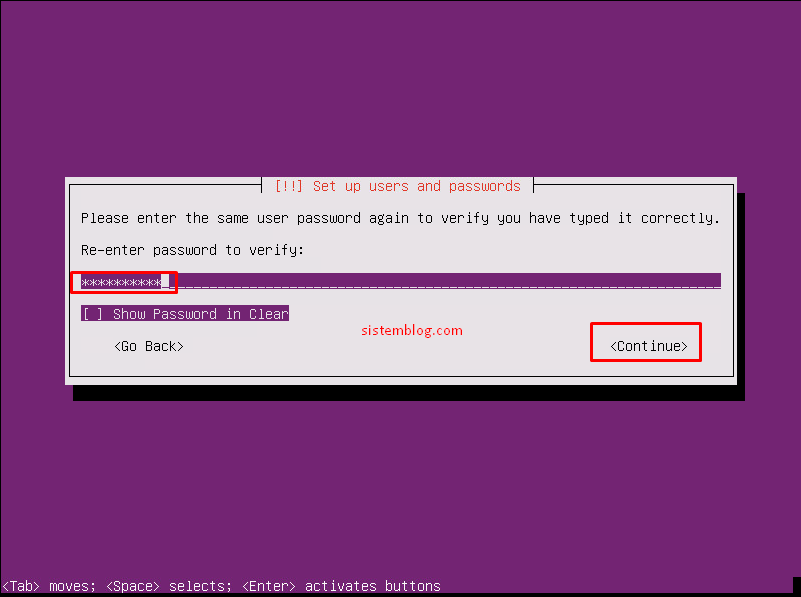
Hayır seçeneği ile devam ediyoruz,
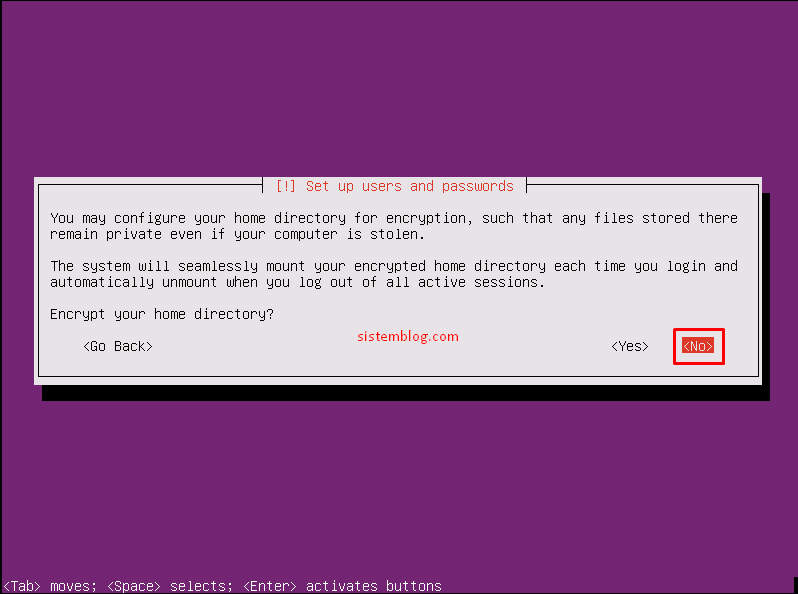
Disk yapılandırma işlemi manuel yapılması gerekmektedir,
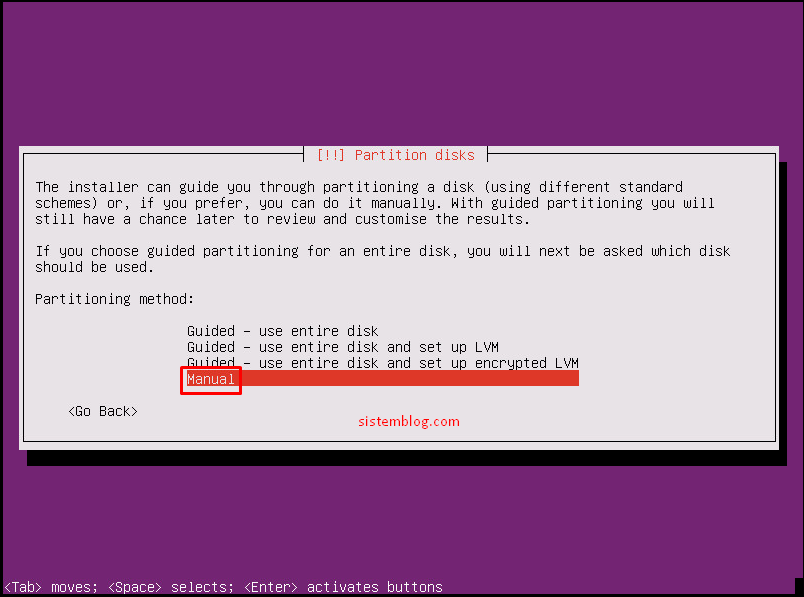
Disk seçip devam ediyoruz,
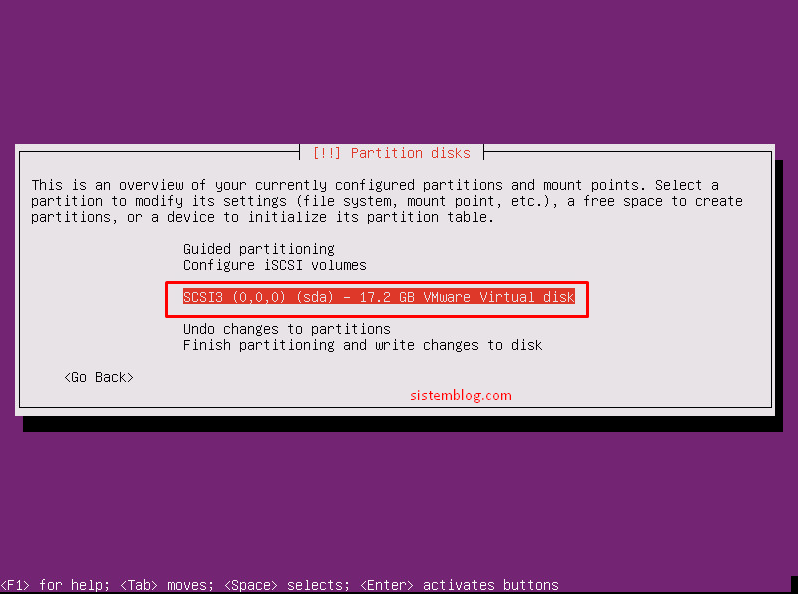
Yeni bölümlendireceğimiz için evet diyoruz,
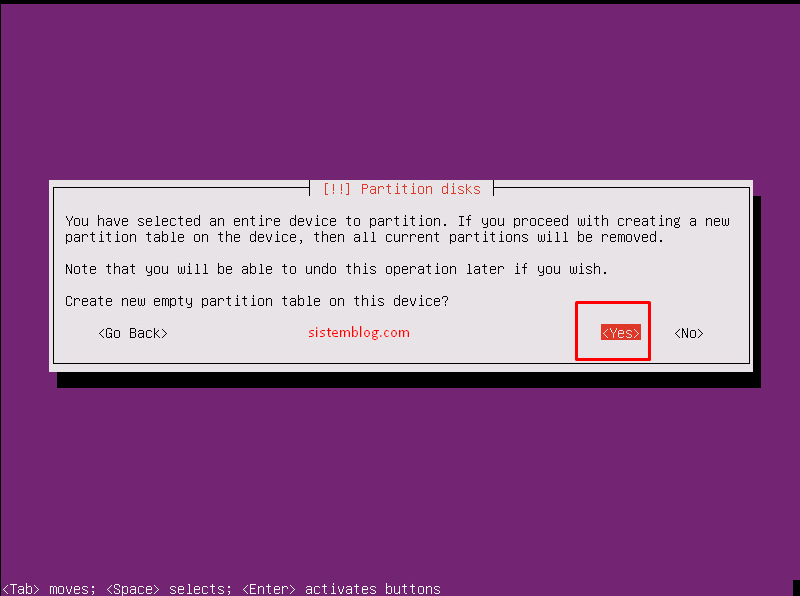
Boş olan kısma gelip enter basıyoruz, ve sırası ile aşağıdaki işlemleri gerçekleştiriyoruz,
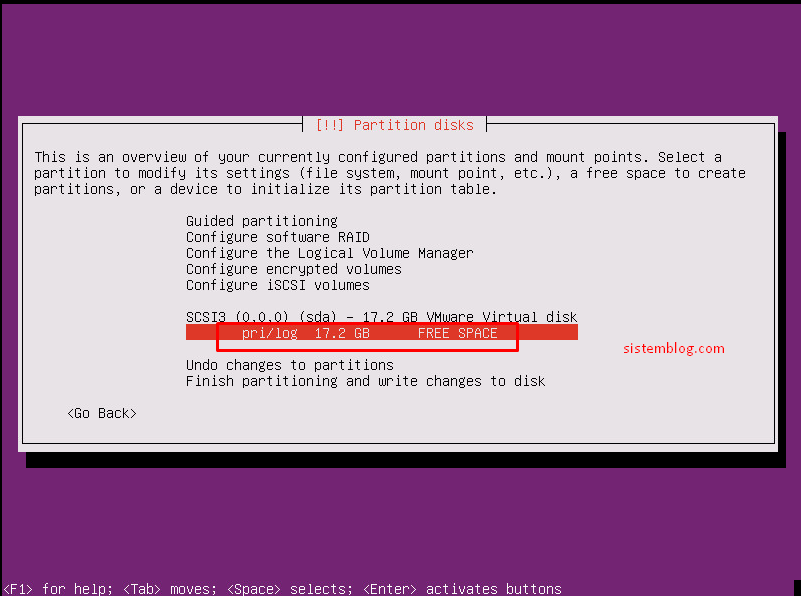
Creat a new partiton
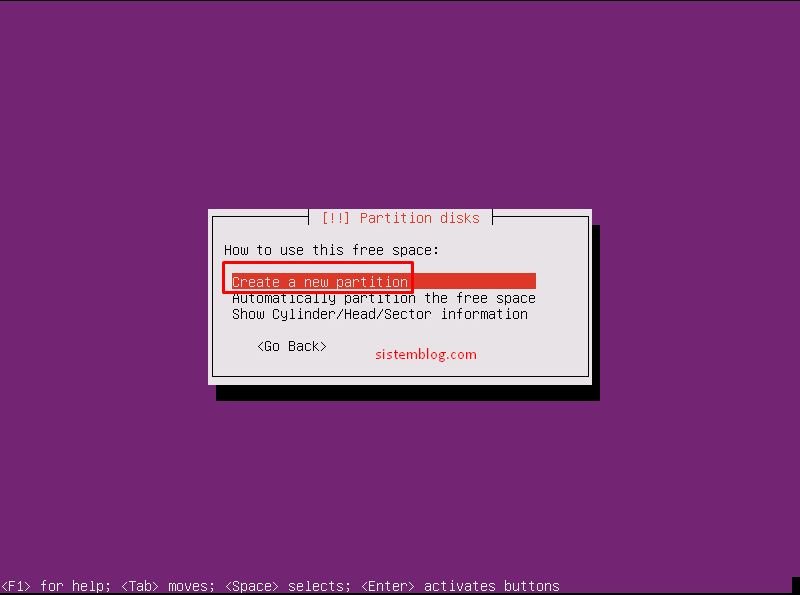
Create a new partition işleminden sonra sırası ile aşağıdaki işlemleri uyguluyoruz.
- 200 MB yazıp devam ediyoruz,
- Logical seçip seçip devam ediyoruz,
- Beginning Seçip devam ediyoruz
- Mount Point: /boot seçip Done setting up the partition seçip devam ediyoruz.
- Diğer bölümleride oluşturmak için yine diskteki boş kısma tıklayıp create partition’dan devam ediyoruz.
- 2048MB yazıp devam ediyoruz,
- Logical seçip devam ediyoruz,
- Beginning seçip devam ediyoruz
- Use As: swap area seçip Done setting up the partition seçip devam ediyoruz,
- Diğer bölümleride oluşturmak için yine diskteki boş kısma tıklayıp create partition’dan devam ediyoruz.
- Kalan boyutu değiştirmeyip devam ediyoruz,
- Logical seçip devam ediyoruz,
- Beginning seçip devam ediyoruz,
- Herhangi bir değişiklik yapmadan setting up the partition seçip devam ediyoruz,
- Ardından en alttaki Finish partition seçip Enter yaparak bölümlendirmeyi tamamlıyoruz. Gelen uyarı ekranında Yes diyoruz ve dosyalar yükleniyor.
- Proxy genelde boş bırakılır, continue seçip devam ediyoruz.
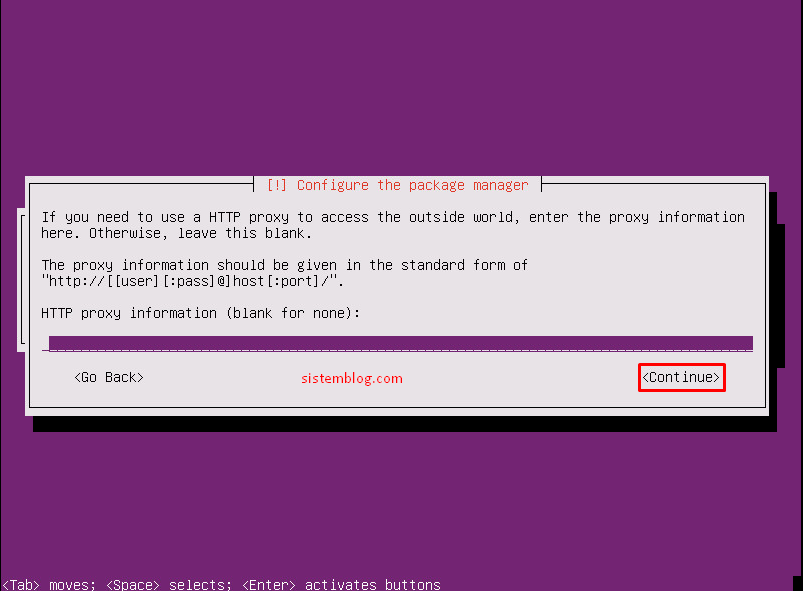
Otomatik güncelleştirme yapıp yapmamasına karar verip devam ediyoruz.
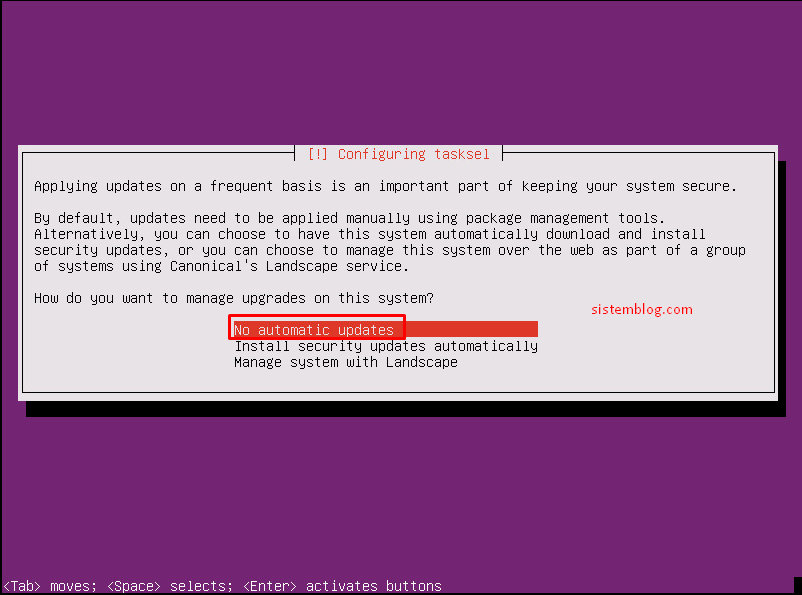
Open SSH server seçip devam ediyoruz.
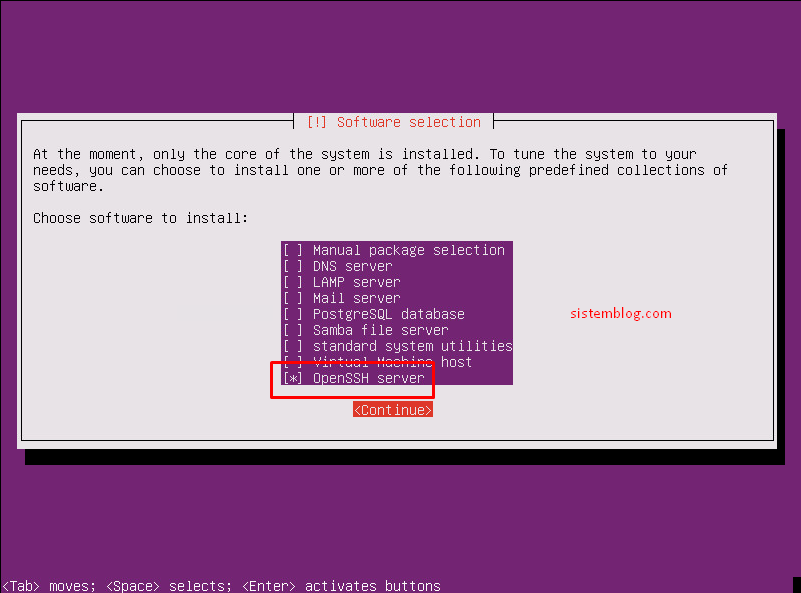
GRUB Boot loader yüklüyoruz, Dikkat edilmesi gereken kısım, grub loader yüklerken sistem diskini seçmemiz gerekmektedir farklı bir disk seçersek disklerimiz veya sistemimiz bozulduğunda kurtarmamız imkansız olabilir.
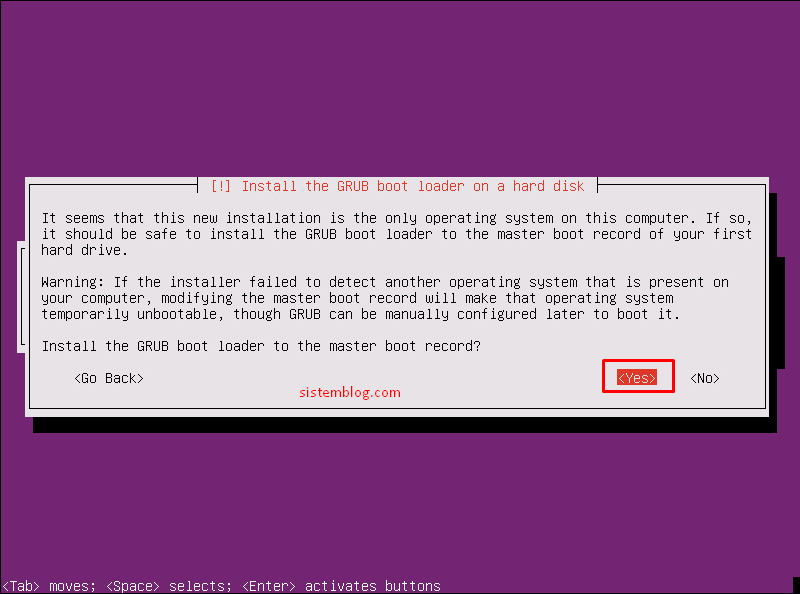
Kurulum işlemi başladı, yaklaşık olarak 20 dakika kadar sürecektir. Sonrasında sunucumuzu yeniden başlatıp ubuntu kurulumunu tamamlıyoruz.
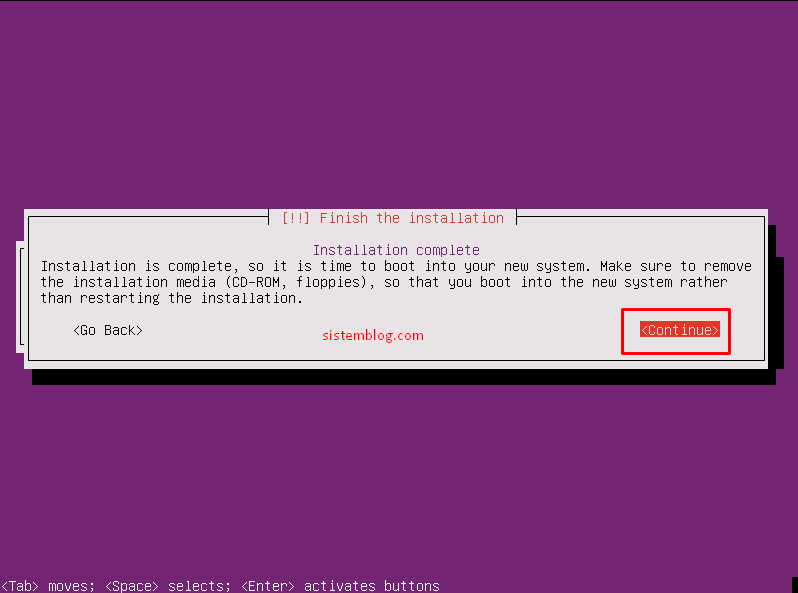
Henüz yorum yok.
- Kategoriler
- Servisler
- Webmaster
- Müşteri Paneli
- Lisanslar
- İnternet


